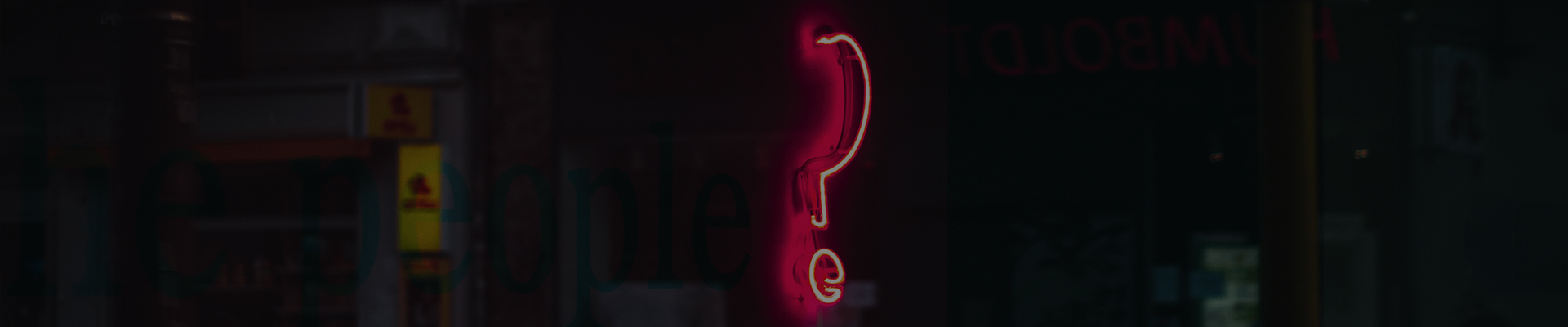
Hier finden Sie Antworten auf häufig gestellte Fragen zu AceMovi in Bezug auf Bestellung und Lizenz, Vertrieb, technische Fragen und mehr.
Schnelle Antworten auf häufig gestellte Fragen.
Tipps und Tricks rund um die Bearbeitung.
Lernen Sie die Videobearbeitung durch Anschauen von Videos.
Stellen Sie eine verlorene Lizenz selbst wieder her.
Erhalten Sie professionelle Unterstützung von uns.
Sobald eine Bestellung aufgegeben wird, sendet unser Zahlungssystem innerhalb weniger Minuten eine Registrierungs-E-Mail an Sie. Manchmal kann es aufgrund eines Internetproblems, einer Systemstörung, eines E-Mail-Problems usw. zu Verzögerungen kommen. Wenn Sie die E-Mail nicht erhalten haben, rufen Sie sie bitte selbst von dieser Seite ab. Wenn Sie die Lizenz immer noch nicht erhalten können, zögern Sie nicht, unser Support-Team unter support@tuneskit.com zu kontaktieren. Wir werden uns in Kürze bei Ihnen melden.
Öffnen Sie TunesKit AceMovi und gehen Sie in der oberen Menüleiste auf Hilfe" und wählen Sie dann die Option "Registrieren". Loggen Sie sich mit Ihrer lizenzierten E-Mail und dem Registrierungscode ein, den Sie innerhalb weniger Minuten nach der Zahlung von uns per E-Mail erhalten haben. Lassen Sie keine Leerzeichen vor oder nach den Anmeldeinformationen, sonst funktioniert es möglicherweise nicht."
Die kostenlose Testversion hat alle gleichen Funktionen wie die Vollversion. Der einzige Unterschied ist, dass die exportierten Videos in der kostenlosen Testversion mit einem Wasserzeichen versehen sind. Wenn Sie mit der Testversion versuchen, ein Video zu exportieren, erscheint ein Fenster, das Sie auffordert, eine Lizenz zu kaufen, um das Wasserzeichen zu entfernen. Wenn es Sie nicht stört, können Sie auf die Schaltfläche Weiter" klicken, um das Programm weiterhin kostenlos zu verwenden."
Um die automatische Verlängerung abzubrechen, können Sie auf diesen Link klicken und dann den Anweisungen folgen. Wenn Sie ein Problem haben, den Plan selbst zu kündigen, können Sie uns gerne über support@tuneskit.com kontaktieren. Wir werden Ihnen helfen, es so schnell wie möglich zu kündigen.
Nein. Unsere Lizenz ist nur für einen Computer bestimmt. Wenn Sie die Lizenz auf mehreren Computern gleichzeitig nutzen möchten, müssen Sie weitere Lizenzen kaufen. Wenn Sie die Lizenz auf einem anderen Computer verwenden möchten, können Sie sich innerhalb von 7 Tagen nach dem Kauf mit unserem Support-Team über support@tuneskit.com in Verbindung setzen. Wir werden Ihnen helfen, die Lizenz kostenlos auf einen anderen Computer zu übertragen.
AceMovi ermöglicht es den Benutzern, die Qualität der Vorschau von voll auf 1/16 einzustellen, um eine bessere und reibungslosere Bearbeitung zu ermöglichen. Die niedrigere Auflösung kann zu einem gewissen Verlust an Videoqualität führen. Wenn die Videoqualität also nicht so gut ist wie das Original, können Sie auf das Symbol Vorschauqualitätseinstellungen klicken und die Qualität auf Voll einstellen.
Um die Geschwindigkeit Ihres Videomaterials zu ändern, müssen Sie zunächst die Videoclips per Drag & Drop auf die Zeitachse ziehen und dann auf das Symbol Geschwindigkeit in der Symbolleiste klicken. Jetzt können Sie den Videoclip zwischen 100X, 50X, 8X, 4X, 2X, 0,5X, 0,25X, 0,1X, 0,05X und 0,01X beschleunigen oder verlangsamen. Sie können auch auf die Videospur klicken und mit der rechten Maustaste Geschwindigkeit und Dauer wählen. Stellen Sie die Videogeschwindigkeit wie gewünscht ein. Dann exportieren Sie das Video und speichern es auf dem Computer.
Um ein Logo oder Wasserzeichen zu Ihrem Video hinzuzufügen, können Sie die Kurzanleitung befolgen. Starten Sie TunesKit AceMovi und erstellen Sie ein neues Projekt. Importieren Sie Ihr Hintergrundvideo und das Logobild in die Medienbibliothek. Ziehen Sie das Video auf die Spur und fügen Sie dann Ihr Logo auf einer anderen Spur über dem Hintergrundvideo hinzu. Erweitern Sie das Logo, bis beide die gleiche Dauer haben. Ändern Sie die Größe und positionieren Sie Ihr Logo neu, damit es gut aussieht.
TunesKit AceMovi ist jetzt sowohl mit Windows- als auch mit macOS-Systemen kompatibel. Konkret unterstützt es 32-Bit und 64-Bit Windows 10, 8.1, 8, 7, Vista und XP sowie macOS X 10.8 und höher.
Nein. Derzeit können Sie mit TunesKit AceMovi das Video nur auf den Computer, iOS- oder Android-Geräte, Smart-TV, Spielkonsole usw. exportieren. Wenn Sie das Video auf der sozialen Plattform teilen möchten, können Sie es zuerst exportieren und auf dem Computer speichern und es dann online hochladen.
AceMovi ermöglicht den Benutzern, die Ausgabeeinstellungen anzupassen, einschließlich Codec, Auflösung, Bildrate, Bitrate, Abtastrate usw. Im Allgemeinen sind die Standardeinstellungen Auto", was den Einstellungen in Ihrem Originalvideo entspricht. Wenn die Ausgabequalität schlecht ist, können Sie versuchen, die Bitrate auf ein höheres Niveau wie z.B. 8000kbps zu ändern."